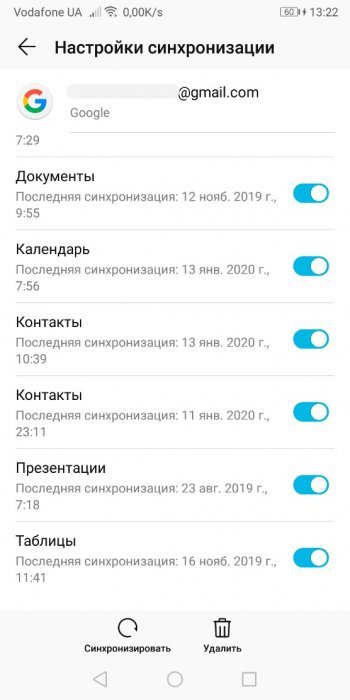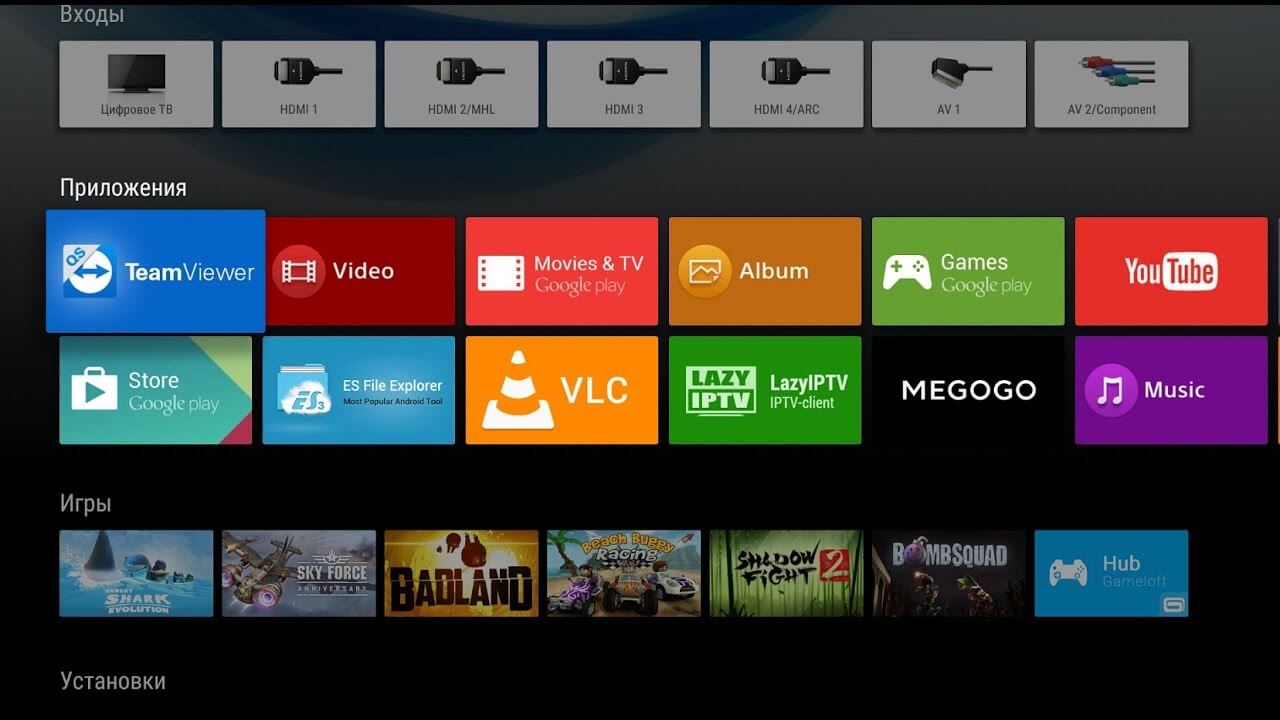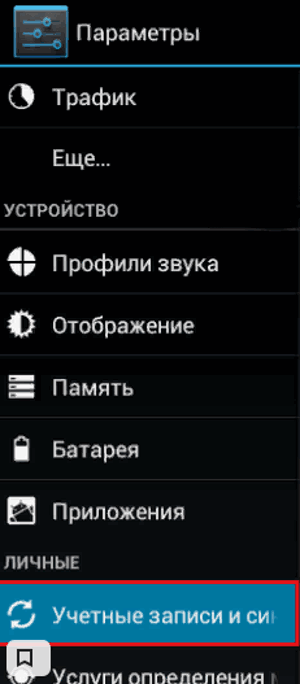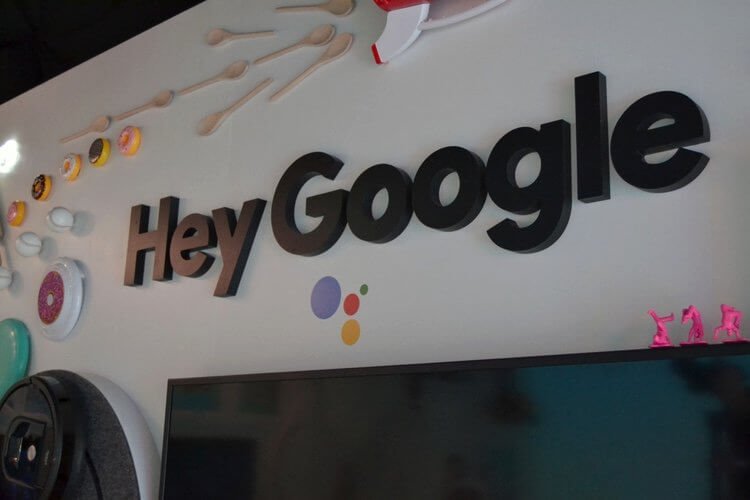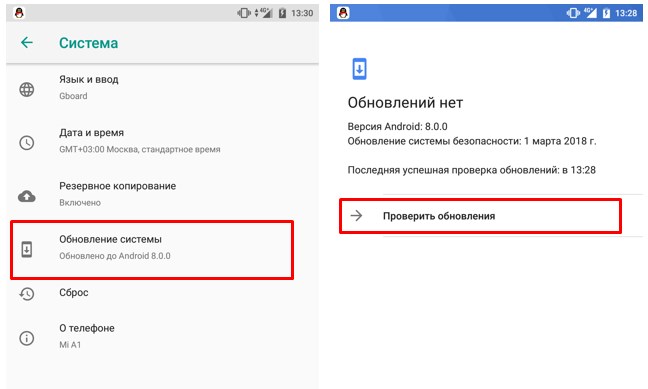Google smart lock: что это за программа на android
Содержание:
- Как настроить Smart Lock
- Описание механизма и принципа его работы
- Как отключить
- Какие варианты блокировки существуют
- Отключение «умной блокировки»
- Google Smart Lock как отключить для блокировки
- Вариант 2: Мобильные приложения
- Преимущества и недостатки
- Причина почему лучше не использовать Smart Lock
- Настройка Smart Lock
- Плюсы и минусы умных дверных замков
- Как отключить умную блокировку Smart Lock
Как настроить Smart Lock
Нужно сразу отметить, что для работы программы Smart Lock на телефоне должен быть установлен один из способов защиты. Это может быть графический ключ, пароль или PIN-код. Если на вашем смартфоне никакие средства обеспечения безопасности не активированы, то это необходимо исправить. Сделать всё правильно вам поможет пошаговая инструкция:
- Заходим в настройки.
- Переходим в раздел «Блокировка и защита» либо «Экран блокировки и безопасность». Опять-таки заметим, что названия пунктов в зависимости от установленной прошивки и версии Android могут отличаться.
- Открываем вкладку «Защита устройства» или «Тип блокировки экрана».
- Нажимаем по строке «Способ защиты» и выбираем нужный вариант блокировки.
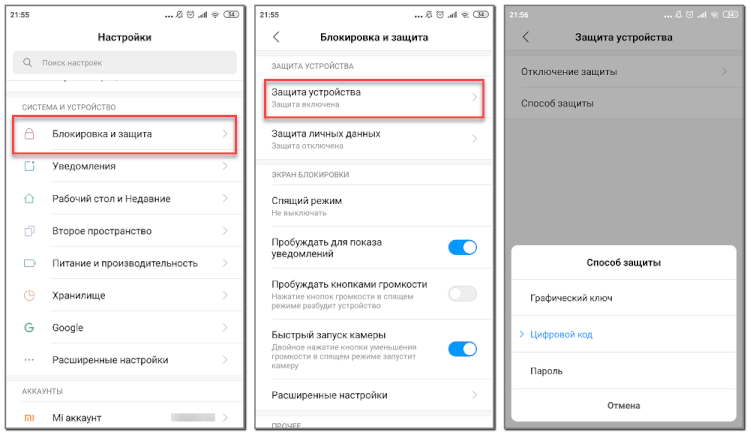
А теперь возвращаемся в раздел с настройками безопасности и находим в нём пункт «Smart Lock». Нажимаем по нему и видим список с настройками.
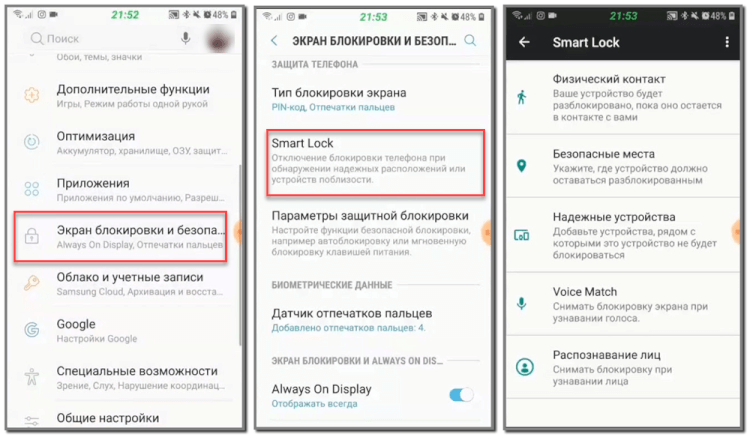
Давайте разберём каждый из вариантов защиты:
- Физический контакт. Современная опция, основанная на использовании информации о перемещении устройства в пространстве. За основу здесь взят установленный в телефоне акселерометр или гироскоп. Программа анализирует данные с датчиков и определяет – держит ли человек смартфон в руке или нет.
- Безопасные места. Утилита Google Smart Lock предлагает выбрать определённые безопасные места, где телефон не будет требовать ввода пароля. Это может быть ваш рабочий офис, любимое кафе или дом. Но стоит отметить, что для работы функции GPS должен постоянно находиться в работающем состоянии. Это совсем не хорошо, так как значительно влияет на расход аккумулятора.
- Надежные устройства. Мы постоянно находимся в окружении многих устройств. Это и умные часы, Bluetooth колонка, магнитола автомобиля и прочие современные девайсы. Разработчики сервиса Smart Lock позволяют перенести все эти гаджеты в список надёжных устройств. Это позволит системе разблокировать телефон при нахождении рядом с этими девайсами.
- Распознавание лиц. Подобный вариант разблокировки используют многие пользователи, поэтому его также можно активировать в настройках Google Smart Lock. Функция в принципе удобная, но не совсем безопасная. Иногда разблокировать телефон можно при помощи обычной фотографии его владельца.
- Распознавание по голосу. Все, наверное, знают фирменного голосового ассистента от Google. Достаточно произнести команду «О’кей, Google» и помощник уже готов выполнять ваши требования. Аналогичная технология применяется в программе Smart Lock. Система запоминает голос владельца, а после произношения нужной команды разблокирует устройство.
Как видим, вариантов настройки программы довольно много, поэтому каждый сможет сделать использование сервиса максимально удобным для себя.
Описание механизма и принципа его работы

Какие бывают модели умных замков? Кокой замок лучше купить и сколько он стоит?
Существуют разные модели умных замков (смартлоков), которые рассчитаны как для входных, так и для межкомнатных дверей. Кроме того, они могут применяться как в качестве самостоятельных аппаратов, которые отвечают за запирание, так и осуществлять свою работу комплексно, совместно со стандартными замками, для отпирания которых применяются обыкновенные ключи. Главной особенностью смартлоков является то, что ими можно управлять удаленно. Для этого можно использовать такие девайсы как планшеты, смартфоны, центральные хабы.
Разные смартлоки отличаются между собой способами запирания и открытия дверей. Например, для того, чтобы открыть либо закрыть двери, оснащенные таким прибором, в зависимости от его технических характеристик и принципа работы, необходимо:
- Вводить специальный, заранее установленный пароль (для ввода кода используется стационарная панель, которой оснащен прибор);
- Использовать специальную пластиковую карту, которая оснащена электронным чипом (карта прикладывается к специальному считывателю, благодаря чему полотно запирается либо наоборот открывается);
- Использовать специальный брелок, который идет в комплекте с устройством (в этом случае брелок используется как пульт управления).
Также большой популярностью пользуются смартлоки, которые оснащены специальными биометрическими сенсорами. Такие сенсоры позволяют считывать рисунки с отпечатков пальцев либо сетчатки глаз. Однако следует отметить, что они стоят гораздо дороже по сравнению с аппаратами, которые не оснащены биометрическими сенсорами.
Чтобы иметь возможность управления умным замком при помощи сети интернет, его необходимо подключить к центральному хабу, которым оснащена система умный дом либо напрямую к гаджетам владельца дома (смартфон, персональный компьютер, ноутбук). Для подключения используются беспроводные технологии Wi-Fi либо Bluetooth. Также на мобильные устройства необходимо установить специальное приложение, которое позволяет удаленно управлять замком.
Безопасность

По сравнению с замками классического типа, электронные смартлоки обладают более высоким уровнем безопасности от возможного взлома злоумышленниками. Высокий уровень безопасности системы умный замок достигается благодаря тому что:
- Для передачи всей информации между смартлоком и пользователем используется закрытый канал. Это обеспечивает высокий уровень защиты персональных данных и сводит к минимуму возможность утечки информации.
- Смартлоки, для управления которыми применяются брелки либо специальные пластиковые карты, оснащены 100 миллиардов возможных комбинаций. Именно по этой причине подобрать к ним правильный ключ — это непростая задача даже для специально разработанного хакерского ПО.
- Некоторые виды замков оснащены специальными биометрическими считывателями. Поэтому без отпечатков пальцев либо сканирования сетчатки глаз собственника дома открыть их будет практически невозможно.
Благодаря использованию современной высокотехнологичной начинки, смартлоки способны обеспечить гораздо лучшую защиту жилья от взлома, а также проникновения злоумышленников. Однако следует отметить, что никакое устройство, даже умный замок не сможет гарантировать 100% защиты жилища от взлома. Поэтому вместе с такими высокотехнологичными девайсами дома рекомендуется дополнительно оснащать системами сигнализации и детекторами движения.
Обзор преимуществ

По сравнению с классическими замками, умные устройства, которыми оснащаются входные двери, обладают множеством неоспоримых преимуществ. Главными достоинствами таких аппаратов являются:
- Возможность автоматизированного удаленного управления;
- Возможность просмотра учетных записей (время и количество открывания и закрывания дверей, кто и когда использовал электронные ключи и так далее);
- Возможность удаленного контроля (для этого пользователь может использовать такие гаджеты как смартфоны);
- Создание специальных сценариев работы (рассылка гостям временных паролей, цифровых ключей, которые действуют на протяжении ограниченного временного отрезка).
Единственным недостатком смартлоков является их высокая стоимость по сравнению с обыкновенными, классическими замками механического типа. Кроме того, на таких электронных устройствах по истечении определенного количества времени нужно будет производить замену элементов питания (батареек).
Как отключить
Не всем пользователям приходится по вкусу предлагаемый в Андроид умный замок, так что некоторых особенно бдительных владельцев устройств интересует, как отключить Google Smart Lock. Процедура отключения не отличается сложностью, сделать это можно несколькими нажатиями.
Для паролей
Автоматическое заполнение паролей очень удобно, поскольку освобождает пользователя от многочисленных вводов данных, но в то же время в этом и кроется опасность. Если смартфон окажется в руках злоумышленников, им будут доступны также многие данные владельца устройства. Рассмотрим, как отключить Google Smart Lock для паролей на Android:
- Переходим к «Настройкам Google»;
- Заходим на вкладку «Smart Lock для паролей»;
- Переводим переключатель напротив опции «Автоматический вход» в неактивное положение;
- При желании можно также запретить автоматическое заполнение для определённого софта, для чего следует нажать «Добавить приложение».
Некоторые устройства предполагают изменение параметров через системные настройки, это зависит от модели девайса и версии Андроид.
Для блокировки
Если вы не считаете нужным использовать опцию Smart Lock для блокировки, отключить её можно следующим образом:
- Переходим к системным настройкам смартфона;
- Переходим в раздел «Экран блокировки и защита» – «Параметры защитной блокировки»;
- Выбираем «Smart Lock», после чего потребуется ввести пароль либо ключ разблокировки;
- Поочерёдно заходим в каждый пункт функции и деактивируем их;
- Открываем «Настройки» – «Приложения», ищем «Smart Lock», здесь нужно почистить кэш и удалить данные.
Инструмент Google Smart Lock многофункционален и удобен, но больше направлен на комфорт использования, чем на безопасность, поскольку вариантов похищения информацию с устройства немало. Если вы решили применять опцию, следует быть осторожнее с включением разрешений, чтобы у злоумышленников было меньше возможностей получить доступ к данным смартфона.
Какие варианты блокировки существуют
Как изменить домашний адрес
Совет.
Если по вашему адресу расположено несколько строений, лучше уточнить, где именно находится безопасное место. Для этого укажите фактическое расположение вашего дома в жилом комплексе. Подробнее о том, как настроить другие безопасные места, читайте .
Вы можете настроить телефон или планшет таким образом, чтобы он оставался разблокированным при подключении к определенному устройству Bluetooth (например, часам или акустической системе автомобиля).
Как добавить надежное устройство Bluetooth
- Включите Bluetooth на мобильном устройстве.
- Откройте меню Smart Lock и выберите Надежные устройства
. - Нажмите Добавить устройство
. - Выберите устройство из списка.
- Чтобы удалить устройство Bluetooth, выберите его в списке и нажмите ОК
.
Примечание.
Возможно, вам потребуется разблокировать телефон вручную.
Важно! Необходимо обеспечить безопасность соединения с надежным устройством. Не исключено, что у злоумышленника получится подделать Bluetooth-сигнал надежного устройства и снять блокировку
Не исключено, что у злоумышленника получится подделать Bluetooth-сигнал надежного устройства и снять блокировку.
Уведомления системы безопасности.
Если устройство не сможет распознать безопасное соединение, на телефоне появится уведомление. Возможно, телефон понадобится разблокировать вручную.
Радиус действия Bluetooth зависит от модели телефона или планшета, подключенного устройства Bluetooth и условий окружающей среды и может составлять до 100 метров. Если посторонний человек возьмет разблокированный телефон в зоне действия надежного устройства, он может получить доступ к вашим данным.
Вы можете настроить устройство так, чтобы блокировка снималась при распознавании вашего лица.
Android 5.0 принес с собой большое число нововведений, среди которых есть и те, что касаются безопасности данных. Одним из них является функция умной блокировки SmartLock
, позволяющая лишний раз не вводить пароль или графический ключ.
Для этого рядом со смартфоном или планшетом должен находиться доверенный гаджет, поддерживающий Bluetooth или NFC.
Им могут быть часы, колонка или даже магнитола в машине. В таком случае система считает, что мобильное устройство в руках владельца или рядом с ним не нуждается в дополнительной защите в виде кода или графического ключа.
Настройку SmartLock стоит начать со включения одного из безопасных методов блокировки, если это еще не сделано. Впрочем, даже когда он не установлен, система оповещением сама предложит внести в список доверенных любой Bluetooth-гаджет при спаривании. Если это часы на Android Wear, то на их дисплее также появится карточка с предложением активировать SmartLock.
Правда, само нововведение, как ни странно, функционирует только со включенным кодом или графическим ключом. После первого срабатывания она напоминает, что смартфон/планшет сейчас разблокирован с помощью доверенного гаджета и SmartLock. Это позволит избежать ошибки с давно внесенным в список аксессуаром, про который просто забыли.
Кстати, если пользователь не уверен, что наличие доверенного гаджета рядом обеспечивает безопасность в данный момент, он может нажать на значок замка в нижней части экрана блокировки
. После этого для работы с мобильным устройством придется обязательно вводить графический ключ или пароль.
SmartLock — попытка Google приучить владельцев смартфонов и иных гаджетов на Android к использованию защищенной блокировки путем ее отключения в моменты, когда она не нужна.
Ведь именно частая необходимость ввода пароля отвращает пользователя от этой важной меры безопасности. Кстати, функция Face Unlock, то есть разблокировка по лицу владельца, также переехала в раздел SmartLock пункта «Безопасность» настроек Android
Защита данных на смартфоне – одна из важнейших особенностей. На популярной операционной системе Android давно придумали несколько способов: разблокировка с помощью графического ключа, отпечатка пальца или пароля (PIN кода). Сегодня пойдет речь о том, как настроить умную разблокировку телефона с помощью Mi band 3.
Технология работы связки телефон-браслет незатейливая: фитнес трекер является своеобразным «ключом разблокировки». В момент нажатия кнопки питания на смартфоне осуществляется Blueooth поиск умных часов. Если они находятся в радиусе действия Блютуза, то телефон автоматически разблокируется без ввода пароля и сканирования отпечатка. Умная блокировка имеет один серьезный недостаток: для работы функционала необходима постоянная связь между телефоном и Ми бэнд 3.
Отключение «умной блокировки»
Для деактивации перейдите в «Настройки», в разделе «Безопасность» найдите меню управления «Агенты доверия» (Trust agents) и, передвинув ползунок влево, введите PIN-код или графический ключ отключите ее.
Если в дальнейшем не планируете ею пользоваться, тогда лучше стереть данные о безопасном месте и надежных устройствах.
Ожидаются обновления
Компания Google регулярно внедряет новые разработки и работает над тем, чтобы повысить безопасность электронных устройств. Каждая новая прошивка будет все более и более надежной. Кроме того, разработчики планируют создать систему, которая запускает отдельные программы. Также разработчики хотят внедрить функцию, которая снимает блокировку телефона при произнесении кодового слова или показа определенного жеста. Когда все разработки будут готовы, воспользоваться ими можно, загрузив очередное обновление операционной системы Android 7 Nougat.
GD Star Ratingloading…
На современных смартфонах пользователи хранят огромное количество данных, в том числе номера банковских карты и пароли от многих сервисов
Поэтому разработчики программного обеспечения уделяют огромное внимание безопасности, создавая всё более качественные средства защиты
Google Smart Lock как отключить для блокировки
Если вам не нравится, что гаджет при определенных условиях или в некоторых местах и при этом автоматически разблокируется, а экран продолжает быть в активном состоянии, можно отключить данную функцию следующим образом:
- Войдите в системные настройки.
- Зайдите в «Экран блокировки».
- Найдите «Параметры защитной блокировки».
- Откройте «Smart Lock» там ведите пароль/ключ разблокировки.
- Необходимо зайти во все разделы и отключить их.
- Далее зайдите в «Настройки» в «Приложения».
- Найдите «Smart Lock» и удалите кэш и данные.
Пользователю приходится выбирать между удобством пользования смартфона и безопасностью. При включении умного режима и похищении телефона вместе со смарт-часами, все данные окажутся в руках злоумышленника. Нельзя назвать стандартные меры полностью безопасными, но рисков несколько меньше.Если у Вас остались вопросы по теме «Что такое Google Smart Lock и как его отключить?», то можете задать их в комментария
if(function_exists(«the_ratings»)) { the_ratings(); } ?>
Не нужно больше возиться с блокировкой экрана дома. С введением Android 5.0 Lollipop, компания Google привнесла новую функцию Smart lock в свою операционную систему — Доверенные места (Trusted places)
.
Тем не менее, не позволяйте названию одурачить себя, Smart lock не является новым способом заблокировать устройство, это новые возможности или планшета. С блокировкой с помощью доверенных мест, ваш девайс с ОС Lollipop отключит систему безопасности блокировки экрана когда вы находитесь в определенном месте.
Это супер удобно, и очень легко в установке. Читайте дальше, и мы расскажем вам, как.
Вариант 2: Мобильные приложения
Мобильное приложение Google Smart Lock позволяет управлять и редактировать пароли от различных сайтов и программ. С помощью дополнительных функций также можно проверять надежность данных для входа.
- Запустите приложение на смартфоне и выберите раздел «Управление аккаунтами».

Списком будут указаны все авторизированные аккаунты Гугл. Нажмите «Управление аккаунтом Google» под тем профилем, который интересует.
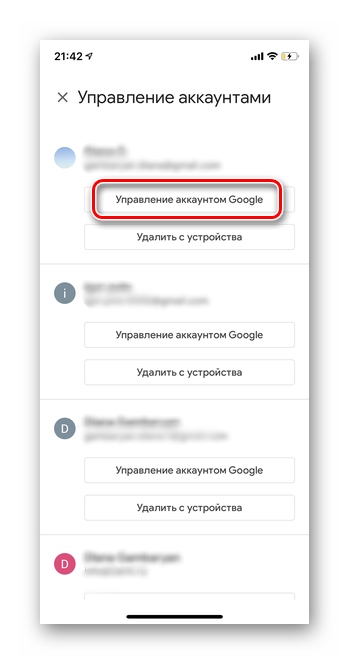
Далее следует пролистать горизонтальное меню в левую сторону.
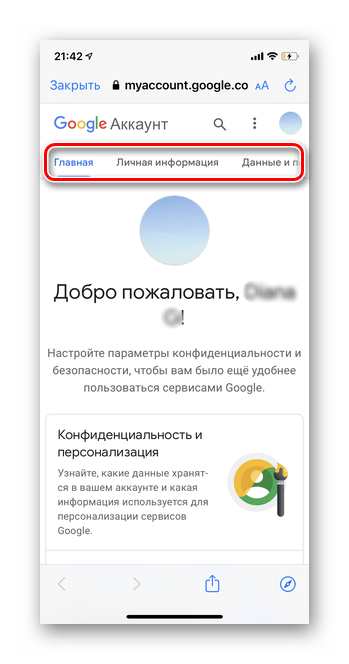
Тапните пункт «Безопасность» и спуститесь до раздела «Диспетчер паролей». Под этой строкой можно посмотреть, сколько паролей сохранено в вашем аккаунте.
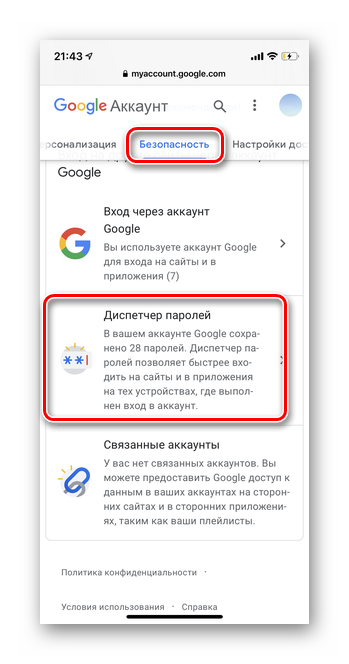
В виде списка указаны все сайты с сохраненными входными данными. В случае большого количества всегда можно найти нужный пункт с помощью поисковой строки. Чтобы посмотреть сохраненный пароль, нажмите на интересующий пункт.

На данном этапе Google Smart Lock потребует подтверждения пароля от аккаунта. Введите его и тапните «Далее».
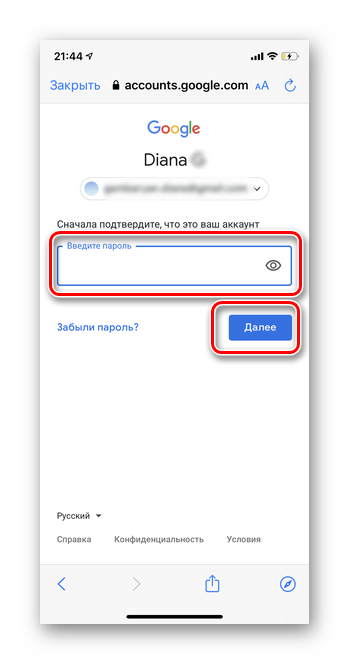
Пароль изначально будет скрыт точками. Увидеть его можно, нажав на значок с изображением глаза.
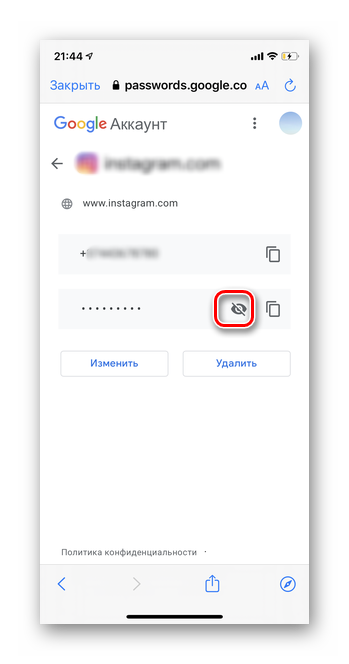
При необходимости можно изменить входные данные, выбрав соответствующую кнопку. Вариант «Удалить» позволит стереть пароль из Google Smart Lock.
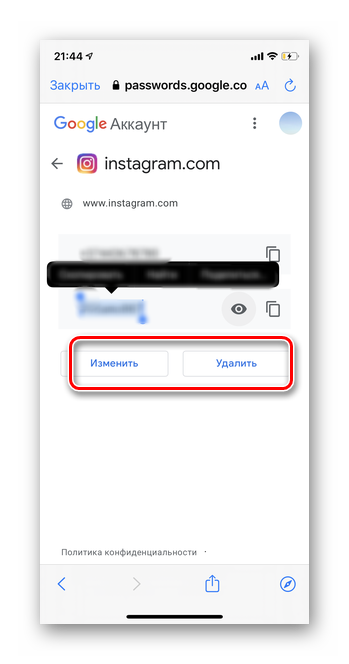
Рекомендуется также для безопасности страницы перейти в раздел «Проверка паролей». Для этого выберите «Перейти на страницу Проверки паролей».
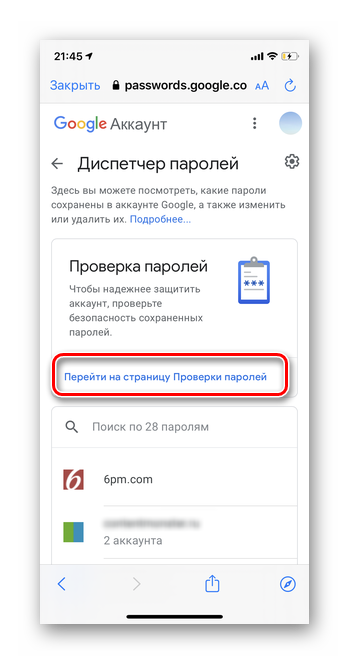
Тапните повторно кнопку.
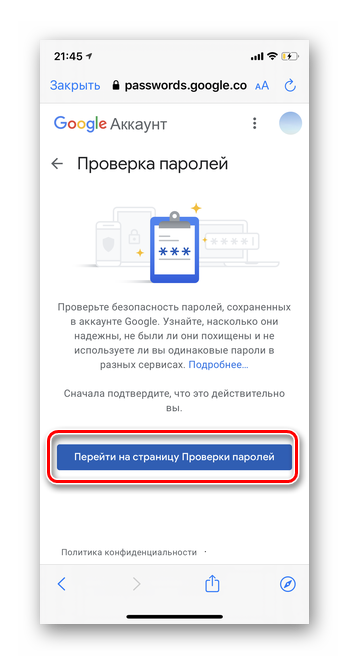
Еще раз введите пароль от аккаунта и нажмите «Далее».
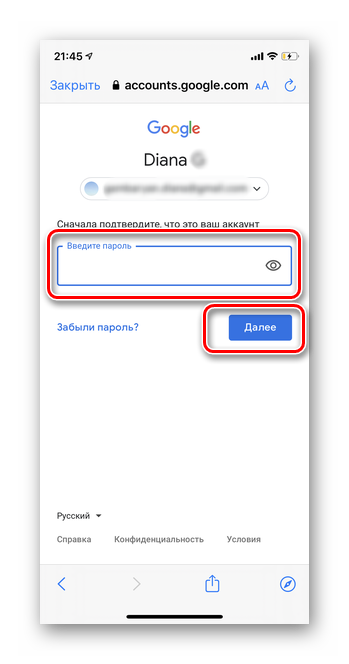
Для обеспечения безопасности требуется изменить все личные данные под пунктом «Аккаунты с простыми паролями».
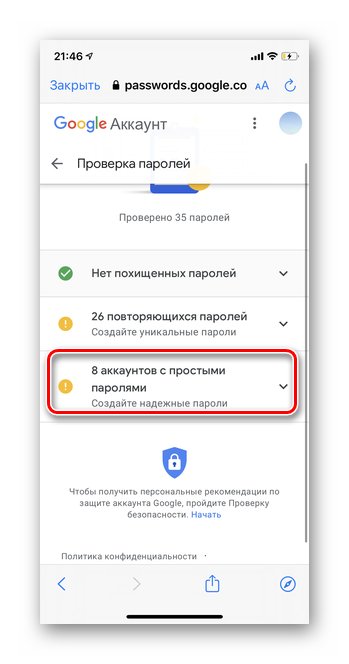
Изучите список. Для внесения изменений необходимо нажать соответствующую кнопку. Автоматически будет совершен переход на страницу сайта. Где в разделе «Настройки аккаунта» можно выполнить операцию. У каждого сайта данная процедура происходит различными методами.
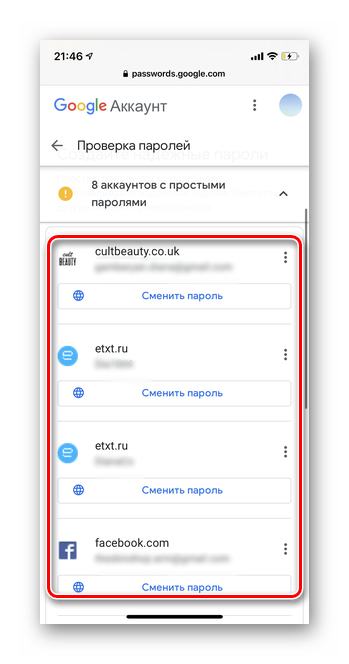
Android
В смартфонах на базе Android программа Google Smart Lock бывает автоматически встроена в приложение Google. По желанию сохраняются пароли не только от сайтов, но и от различных приложений. Это обеспечивает быстрый доступ и облегчается процесс авторизации.
- Откройте приложение на смартфоне. Не перепутайте с браузером Google Chrome.
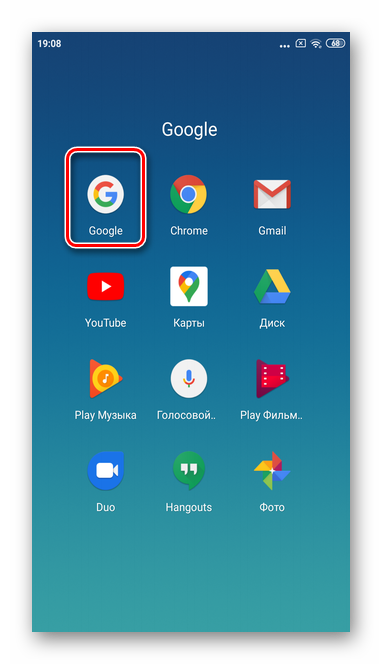
В правом верхнем углу тапните на свой значок аватара.

Под нужным адресом электронной почты нажмите «Управление аккаунтом Google».
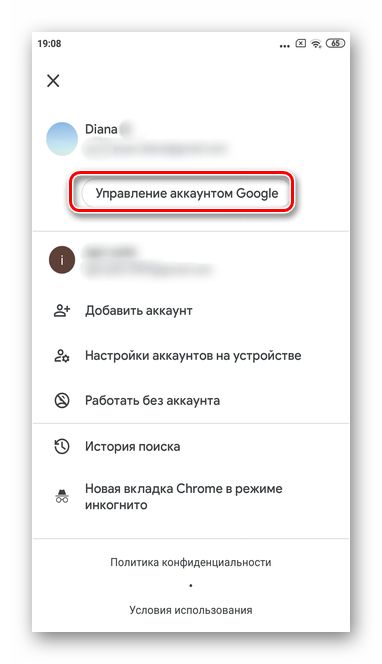
Прокрутите горизонтальное меню до строки «Безопасность».
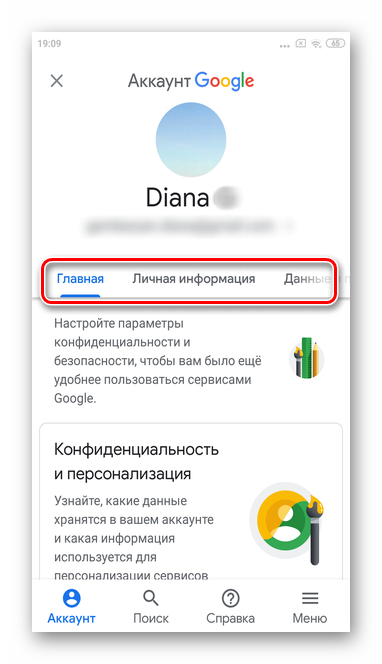
Перейдите в раздел «Диспетчер паролей».
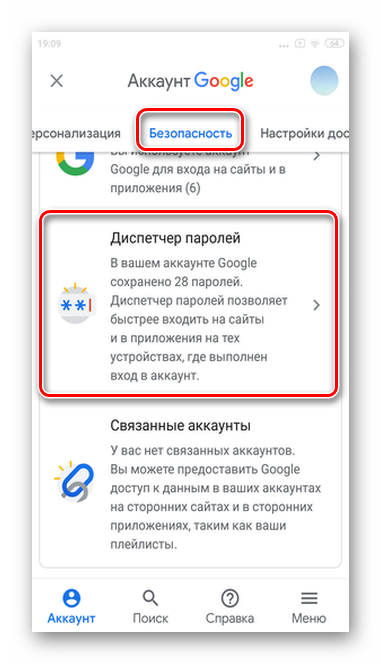
В виде списка будут указаны все сайты, пароли от которых сохранены для быстрого входа в Google Smart Lock. Тапните необходимый.
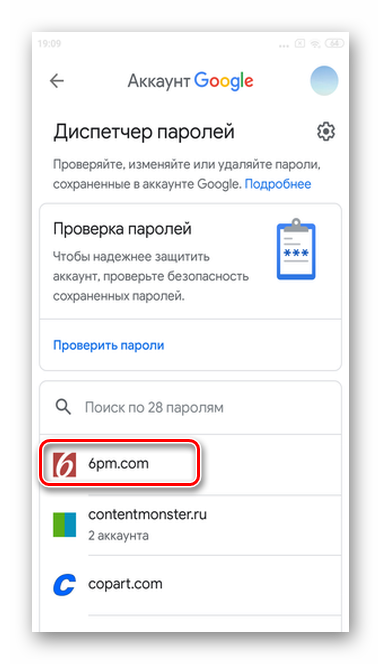
Введите код доступа телефона.
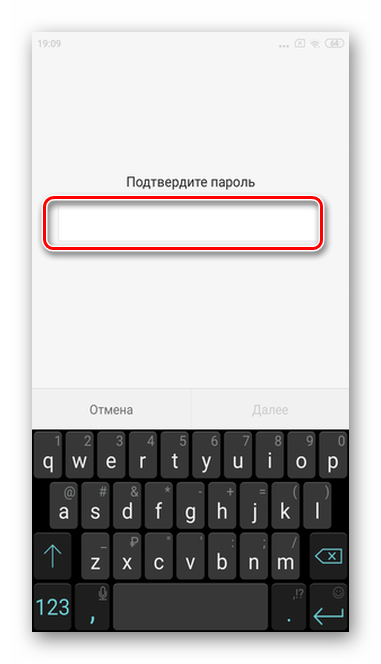
Откроются личные входные данные для конкретного сайта. Чтобы увидеть пароль, нажмите на отмеченный на скриншоте значок.
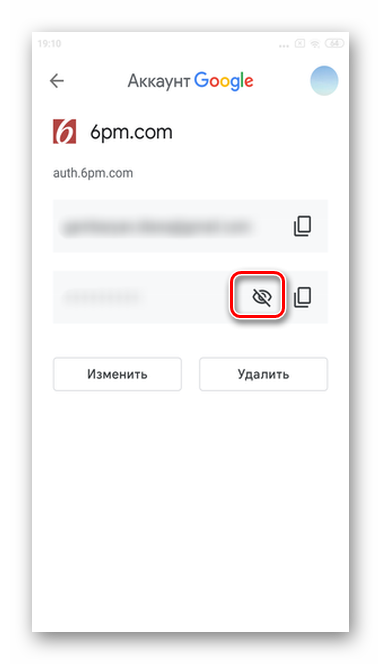
Кодовое выражение можно изменить или удалить из системы, выбрав соответствующую кнопку.
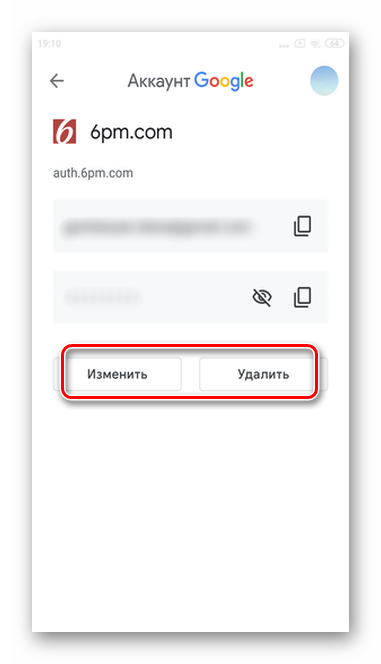
Чтобы обезопасить свой аккаунт, рекомендуется также пройти проверку. Тапните на кнопку «Проверить пароли».
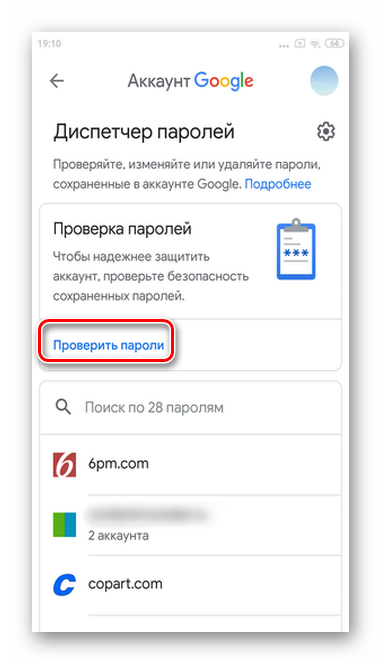
Нажмите «Перейти на страницу Проверки паролей».

Введите пароль от своего аккаунта.

Нажмите на пункт «Аккаунты с простыми паролями».

Изучите список. Для повышения уровня безопасности достаточно просто тапнуть «Сменить пароль» под каждым сайтом. Автоматически откроется ваш профиль, где можно внести изменения.
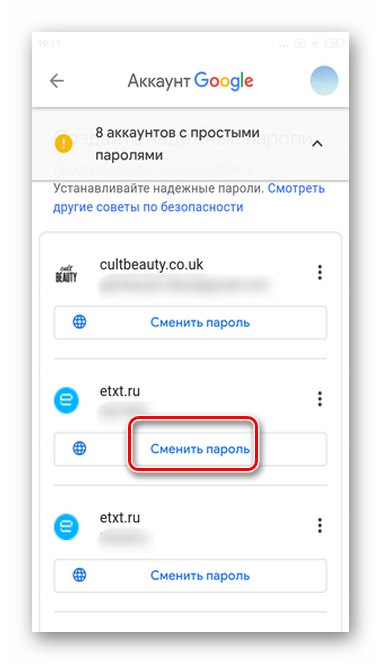
Опишите, что у вас не получилось.
Наши специалисты постараются ответить максимально быстро.
Преимущества и недостатки

Каждый из представленных вариантов имеет как преимущества, так и существенные недостатки. Идеального варианта на данный момент не существует.
Все представленные замки от Xiaomi из коробки не позволяют удаленно открывать и закрывать дверь. Это сделано из соображений безопасности. Домашняя беспроводная сеть или радиопротокол, через который обмениваются сигналом умные гаджеты, может быть взломан. Для безопасности управлять замками позволено исключительно при прямом подключении со смартфона или через ключи/карты доступа/брелоки.
С одной стороны это хорошо, но даже такая банальная возможность, как удаленное открытие двери гостям, которые пришли раньше вас, будет недоступна.
Модели Aqara Smart Lock имеют очень броский внешний вид и избыточное количество возможностей для открытия. Тот же кодовый ввод пароля или сканер отпечатков пальцев пригоден скорее для офиса, чем для помещения в многоквартирном доме.
Устройства Xiaomi Sherlock гораздо проще в установке и не будут бросаться в глаза посторонним. При этом для открытия двери со смартфона нужно подключиться к модулю по Bluetooth.
Периодически связь будет устанавливаться очень долго, в итоге быстрее будет достать ключ. В любом случае для входа потребуется искать или смартфон, или связку ключей в кармане.
Aqara anti-theft lock выглядит самым простым и надежным решением, но при этом практически лишен умной составляющей. Никакого удаленного открытия или отмыканная при помощи сторонних средств день нет. Просто есть возможность блокировать потерянные ключи или настраивать сценарии автоматизации, которые сработают при входе в помещение.
Подобное запросто реализуется при помощи датчика открытия двери или датчика движения.
Модель от Danalock не порадует сторонников безопасности. Удаленное открытие и работа через сторонние сервисы не вселяют уверенности даже самым оптимистичным гаджетоманам.
Преимуществом подобных решений можно считать гибко настраиваемые сценарии автоматизации, возможность открытия двери со смартфона, карты или брелока, удаленный контроль за состоянием входной двери.
Причина почему лучше не использовать Smart Lock
Не смотря на то что Smart Lock на Android, можно сильно упростить вашу жизнь, но все же есть весомые причины ее не использовать. Ниже будут приведены примеры почему данная «фишка» может навредить вам!
Пример 1
Если вы подключили разблокировку по местоположению и вы находитесь как раз в этом «безопасном месте», злоумышленник может воспользоваться данной возможностью, отвлечь вас и похитить данные.
Пример 2
Если был украдены часы или что-то еще, что было привязано к Smart Lock, то злоумышленник может похитить данные, опять таки отвлечь вас или украв смартфон.
Пример 3
Если телефон похищен и на нем была установлена умная блокировка, то находясь поблизости с «безопасным местом» где Android снимает блокирование злоумышленник может легко похитить данные.
Отсюда можно сделать вывод, что Smart Lock может облегчить использование устройством, но если вы заметили неладное, лучше отключить данную функцию и пользоваться по старинке графическими ключами и pin-кодами.
Вот и все! Больше статей и инструкций читайте в разделе Статьи и Хаки Android. Оставайтесь вместе с сайтом Android +1, дальше будет еще интересней!
Чтобы защитить смартфон от несанкционированного доступа посторонних, мы используем различные блокировки экрана.
Обычно это стандартные средства, которые есть в операционной системе Android:
- Пароль. Пользователь может задать любую комбинацию цифр и букв для разблокировки экрана.
- Пин-код. Для доступа необходимо набрать 4 цифры в диапазоне от 0 до 9.
- Графический ключ. Для разблокировки нужно соединить несколько точек в определенном порядке.
- Сканер отпечатков пальцев, который открывает доступ только после считывания уникального отпечатка пальца владельца смартфона.
Каждый из этих способов обеспечивает хорошую защиту личных данных и способен противостоять многочисленным попыткам взлома. Но есть одно неудобство. Если пользователь часто обращается к гаджету, постоянный процесс идентификации отнимает время, особенно если речь идет о длинном пароле или сложном графическом ключе.
Начиная с 5-й версии Android данная проблема решена, так как корпорация Google разработала для этих целей полезную функцию Smart Lock — можно перевести как «умная блокировка». Эта опция позволяет не блокировать экран смартфона при условии, что он находится рядом с владельцем.
Настройка Smart Lock
В зависимости от производителя и версии Android данную опцию можно включить в меню «Безопасность» или «Экран блокировки». После этого смартфон остается разблокированным, если выполняется один из 5 настраиваемых параметров:
Физический контакт. Благодаря акселерометру, имеющемуся в большинстве современных Android-устройств, происходит запоминание характера передвижений, и Smart Lock не ограничивает доступ к дисплею при нахождении гаджета в сумке, кармане или руке. При изменении способа и скорости движения технология немедленно блокирует телефон.
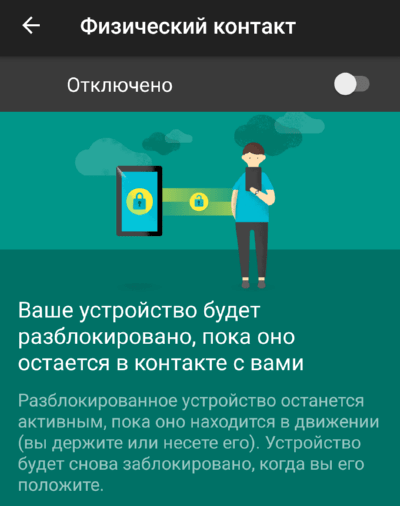
Безопасные места. Smart Lock позволяет выбрать несколько адресов, где смартфон будет оставаться разблокированным. Например, это могут быть домашний адрес, или место работы пользователя. С помощью геолокации устройство определяет их как безопасные и не будет требовать идентификации владельца.
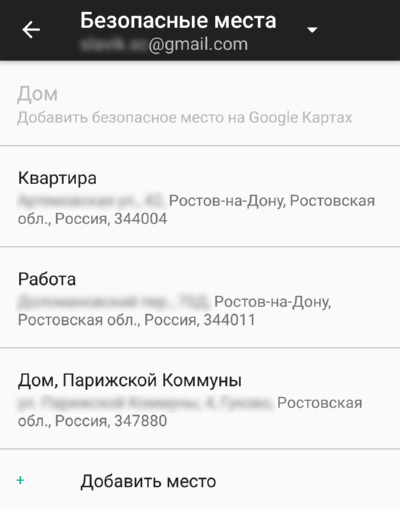
Надежные устройства. Обычно мы находимся в окружении одних и тех же гаджетов, принадлежащих нам и поддерживающих подключение к нашему телефону через Bluetooth или NFC: автомобильная магнитола или док-станция в машине, умные часы или фитнес-трекер на руке, Bluetooth-колонка и так далее. Все они могут быть добавлены как надежные устройства, при установлении связи с которыми экран остается в разблокированном состоянии. Особенно удобно находясь за рулем не отвлекаться на ввод пароля — в автомобиле блокировка будет неактивна.
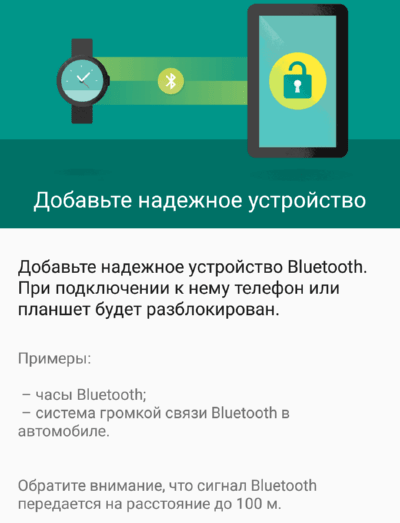
Распознавание лиц. Для Smart Lock возможна функция автоматической разблокировки смартфона при распознавании вашего лица. Фронтальная камера сканирует облик пользователя, который в данный момент держит в руках устройство. При наличии совпадений с образцом ввод пароля не требуется.
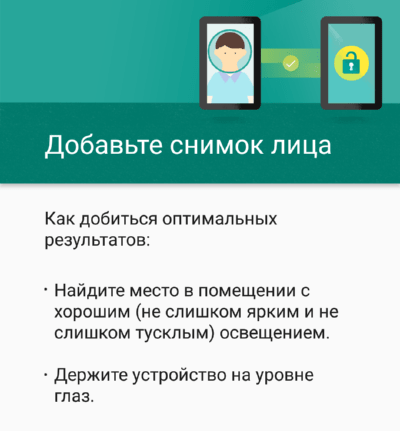
Распознавание по голосу. Мы уже писали ранее о широких перспективах, которые открываются при использовании «О’кей, Google«. Вот еще одно применение этой команды. Для технологии умной разблокировки записывается пример голоса владельца, произносящий «О’кей, Google». Далее при распознавании этой голосовой метки устройство разблокируется без ввода пароля.
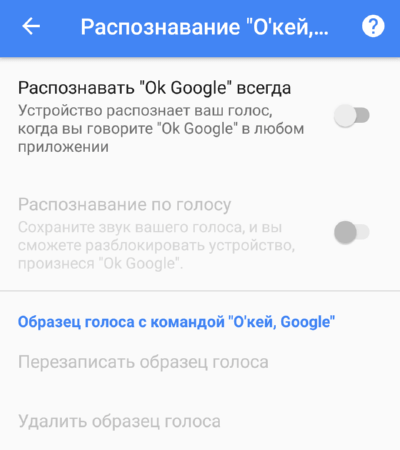
Плюсы и минусы умных дверных замков
Может быть, вы все еще на заборе о смарт-замках. Я имею в виду, насколько они практичны? И действительно ли они лучше, чем ваш надежный deadbolt, который удерживал ваш дом в течение десяти или двух лет? Независимо от их роста популярности в целом, умные дверные замки могут быть или не быть наиболее практичным или безопасным выбором для вашей безопасности в доме. Вот краткий обзор некоторых преимуществ смарт-замков, а также некоторые из потенциальных недостатков. Вы можете изучить список и посмотреть, что с тобой резонирует и наилучшим образом соответствует вашему образу жизни и дому.
Преимущества Smart Door Lock
- Умные замки обеспечивают простой ввод без ключа. При использовании паролей, отпечатков пальцев или даже активации голоса вам не нужно так беспокоиться о том, чтобы быть заблокированным из дома без ключа.
- Умные замки работают со смартфонами. Как только приложение будет загружено на ваш телефон, вы можете заблокировать и разблокировать дверь … даже если вы находитесь на полпути по всей стране. Некоторые приложения даже позволяют вам видеть статус блокировки, поэтому вы можете иметь спокойствие, зная, что, даже если вы забудете запереть после себя, вы все равно можете заблокировать его позже через свой смартфон.
- Интеллектуальные блокировки позволяют настраивать коды доступа. Вы можете запрограммировать различные коды доступа, чтобы люди могли войти в ваш дом — ваши дети, няня ваших детей, ваши соседи, которые поливают ваши растения и кормят вашу рыбу, пока вы находитесь, ваша экономка, ваша свекровь, которая любит опуститься без предупреждения.Умные дверные замки позволяют вам предоставлять уникальный доступ каждому человеку, а не передавать кучу реальных ключей (и по-прежнему рискуют потерять их или потерять).
- У франтовских замков есть удобная технология. В зависимости от модели интеллектуального дверного замка, на которую вы смотрите, у вас может быть любое количество супер удобных технологий под рукой — автоматическая разблокировка при распознавании вашего подхода, разблокировка отпечатков пальцев, разблокировка сенсорного замка, автоматическая блокировка позади вас, и более. Трудно сказать «нет» технологии, которая может облегчить жизнь.
- Умные замки могут легко интегрироваться с другими системами домашней безопасности или системами домашней автоматизации, улучшая функциональность и удобство. Если, скажем, ваша домашняя камера безопасности у входной двери показывает вам, кто у двери, и вы не можете встать, чтобы разблокировать ее, удобный замок двери был бы удобен, потому что вы можете позволить человеку войти без необходимости самостоятельно.
Недостатки Smart Lock
- Технология интеллектуального замка может выйти из строя. Конечно, нет ничего похожего на то, что вы не можете попасть в свой дом, потому что ваш умный дверной замок внезапно прекратил работать. Или, если ваш смарт-замок работает только с мертвыми болтами, или если он работает только, если дверь закрыта определенным образом.
- Умные дверные замки могут иметь уязвимый код. Старшие смарт-блокировки клавиатуры будут открыты для всех, кто имеет доступ к коду; хакеры могут угадать очевидные коды, такие как 1234, номер дома или другой заметный номер и легко получить доступ к вашему интерьеру.
- Умные дверные замки должны устанавливаться на каждой двери отдельно, чтобы ваш дом был таким же надежным, как и смарт-замок. Например, если у вашей задней двери установлен стандартный замок дверной ручки, его все равно можно собрать и сломать, независимо от того, какая технология использует ваш замок на передней двери.
- Умные замки могут быть громоздкими и неприглядными. Это может измениться в ближайшие годы, поскольку проекты могут быть уменьшены с развитием технологии. Но его еще нет.
- Для некоторых интеллектуальных дверных замков требуется концентратор, поскольку они работают по беспроводной сети через Bluetooth, чтобы максимизировать возможности дистанционного управления.
- Умные дверные замки все еще могут быть взломаны. Разумеется, они предлагают спокойствие, но, как и любая технология, смарт-шлюзы не защищены от того, чтобы быть перехваченным знающим хакером.
- Умные дверные замки стоят намного дороже, чем традиционные замки.
Как отключить умную блокировку Smart Lock
Алгоритм дезактивации:
- последовательно зайти “Настройки” — “Безопасность”;
- выбрать пункт со Smart Lock;
- ввести пароль, ключ или код;
- необходимо последовательно зайти в каждый установленный пункт безопасности и дезактивировать ползунком: физический контакт, распознавание лиц, надежные устройства и др. Если планируется перевести в неактивный режим только часть систем, действия выполняют только в их отношении;
- сохранить внесенные изменения.
Как скрыть приложение на Samsung Galaxy разной модели
После проведенной процедуры рекомендуется перезагрузить гаджет и проверить вступили ли они в силу.
Smart Lock от Гугл – удобная многоступенчатая система защиты смартфона Самсунг, которая позволяет подстроить владельцу систему под свои потребности.
Например, установив автоматическую разблокировку при попадании домой или при “узнавании” лица. Но плюсы и удобства могут обернуться против собственника, поскольку ими могут воспользоваться злоумышленники. Отключить умный замок просто, понадобится совершить всего несколько кликов. Сторонние приложения не понадобятся.
—> —> —> —>